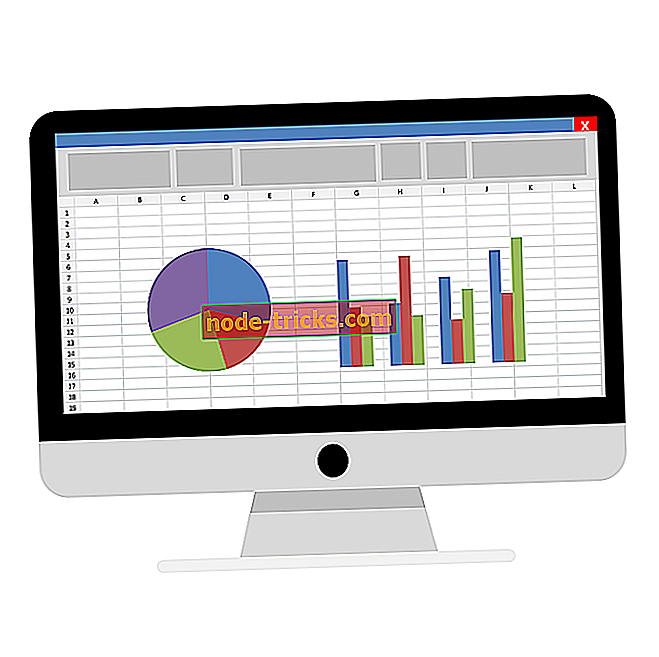Как исправить wmpnetwk.exe тратить системные ресурсы в Windows 7
Вы можете исправить высокую загрузку ЦП wmpnetwk.exe:
- Настройка параметров запуска медиаплеера по сети
- Удаление проигрывателя Windows Media
- Сканирование на наличие вредоносных программ
Wmpnetwk.exe - это процесс, соединяющий проигрыватель Windows Media с внешними сетями. Это процесс для службы, необходимой для потоковой передачи WMP. Однако некоторые пользователи Windows 7 заявляют, что wmpnetwk.exe может загружать более 50% оперативной памяти. В этом случае эти пользователи должны исправить этот процесс, тратя впустую системные ресурсы. Вот несколько исправлений, из-за которых wmpnetwk.exe тратит системные ресурсы.
Решения для исправления высокой загрузки Wmpnetwok.exe ОЗУ / ЦП
1. Настройте параметры запуска общего доступа к медиаплееру
Wmpnetwk.exe - это процесс для службы общего доступа к сетевому проигрывателю Windows Media в Win 7. Таким образом, пользователи могут настроить запуск этой службы для устранения потери ее системных ресурсов. Следуйте приведенным ниже инструкциям, чтобы настроить запуск службы общего доступа к проигрывателю Windows Media.
- Откройте аксессуар «Выполнить» с помощью сочетания клавиш Windows + R.
- Введите «services.msc» в поле «Открыть текст» и нажмите « ОК», чтобы открыть окно в снимке экрана непосредственно ниже.

- Дважды щелкните Службу общего доступа к проигрывателю Windows Media, чтобы открыть параметры, показанные ниже.

- Выберите Вручную в раскрывающемся меню Тип запуска. Это обеспечит запуск службы только тогда, когда пользователи используют Windows Media Player для потоковой передачи.
- Кроме того, пользователи могут отключить службу, выбрав « Отключено» в раскрывающемся меню «Тип запуска».
- Нажмите кнопку Применить и ОК .
- После этого перезапустите Windows 7.
2. Удалите проигрыватель Windows Media
Пользователи, которые никогда не используют WMP, могут также удалить проигрыватель Windows Media, чтобы исправить потерю системных ресурсов wmpnetwk.exe. Однако пользователи не могут удалить Windows Media Player так же, как стороннее программное обеспечение. Следуйте приведенным ниже инструкциям, чтобы отключить WMP.
- Откройте аксессуар Run.
- Введите «appwiz.cpl» в текстовое поле «Выполнить» и нажмите кнопку « ОК» . Это откроет апплет Панели управления программами и функциями ниже.

- Нажмите Включить или отключить функции Windows в левой части окна.

- Дважды щелкните Media Features, чтобы развернуть эту категорию.

- Затем пользователи могут отменить выбор Windows Media Player, чтобы удалить его.
3. Сканирование на наличие вредоносных программ
Обратите внимание, что вредоносная программа также маскируется под процесс wmpnetwk.exe. Таким образом, может случиться так, что процесс wmpnetwk.exe с чрезмерно высоким использованием системных ресурсов является вредоносной программой.
Пользователи могут сканировать и уничтожать вредоносные программы с помощью бесплатной версии Malwarebytes. Нажмите « Бесплатно» на странице Malwarebytes, чтобы загрузить бесплатную версию, которая также включает 14-дневную пробную версию для премиум-пакета. Откройте установщик программного обеспечения, чтобы добавить его в Windows. Затем нажмите кнопку Сканировать сейчас, когда вы открыли программное обеспечение.
Так вот, как пользователи могут исправить wmpnetwk.exe, тратя впустую системные ресурсы в Windows 7 и 10. Приведенные выше исправления освободят оперативную память для другого программного обеспечения.
СВЯЗАННЫЕ СТАТЬИ, ЧТОБЫ ПРОВЕРИТЬ:
- Как запустить и использовать Media Player в Windows 10, 8.1
- 11 лучших инструментов для просмотра фотографий Windows 7, которые можно скачать в 2019 году
- Лучшая программа для восстановления пароля Windows 7, которая спасет день



![IPod был обнаружен, но не может быть идентифицирован должным образом [ИСПРАВЛЕНО]](https://node-tricks.com/img/fix/410/an-ipod-has-been-detected-it-could-not-be-identified-properly-7.jpg)